你不能錯過的Top 8免費CD/DVD刻錄機
by Christine Smith • 2022-11-02 16:16:17 • Proven solutions
儘管有不同的存儲工具,我們通常喜歡將媒體文件存儲在CD或DVD上。因為它既實用又簡單,一個免費的CD/DVD刻錄機可能很難找到,除非你想在質量上妥協。但,這不是一個不可能完成的任務,在這篇文章中,我們提出了包括最佳的8個免費CD/DVD刻錄機。下面就來看看這八款高效的刻錄工具吧。
第1部分。什麼是最好的免費CD/DVD刻錄機
讓我們從最好的和免費提供的CD/DVD刻錄軟體開始討論。如果你正在尋找刻錄各種光碟(包括hd - dvd和藍光)的一系列功能,CDBurnerXP就是一個值得考慮的軟體。從名字上看,它與Windows XP沒有任何關係,也不限於刻錄cd。
支持系統: Windows XP/2000/2003 Server/Vista/Win7/2008 Server/Win8/2012 Server/Win10 (x86/x64)
URL: https://cdburnerxp.se/en/home
因此,它是Windows 10最好的免費CD/DVD刻錄軟體之一。
主要功能:
- 它可以刻錄所有類型的光碟.
- 創建有或沒有音軌間隙的音頻cd.
- 創建和刻錄ISO文件.
- 支持多種語言.
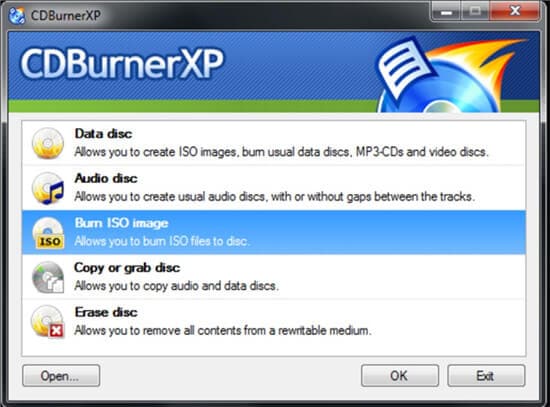
第2部分。另外7個推薦的免費CD/DVD刻錄機
這裡推薦另外七個受歡迎的免費CD/DVD刻錄機。
- BurnAware Free
URL: https://www.burnaware.com/download.html
支持系統: Windows Vista, XP, 7, 8, 10
BurnAware Free是一個好用的程序,用於燒錄和複製光碟。它提供了各種實用工具,包括燒錄藍光cd和拷貝。您可以從主窗口界面訪問每個特性,從而為用戶提供方便。該程序可以用來燒錄多個藍光光碟,這也是一個加分。
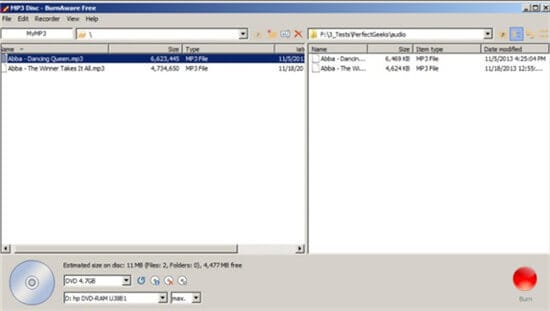
- Ashampoo Burning Studio
URL: https://www.ashampoo.com/en/usd/pin/7110/burning-software/burning-studio-free
支持系統: Windows 8, 7, 10
Ashampoo Burning Studio是一個免費、快速、可靠的軟體,可以輕鬆地複製、燒錄DVD。該程序已被證明是Windows最好的免費CD/DVD刻錄機之一。它包括了許多有用的功能,如燒錄現有的視頻,備份數據,刻錄音樂光碟,創建音頻cd到藍光,以及更多!該軟體對於複製文件(比如不經常變化的照片)等任務非常方便。
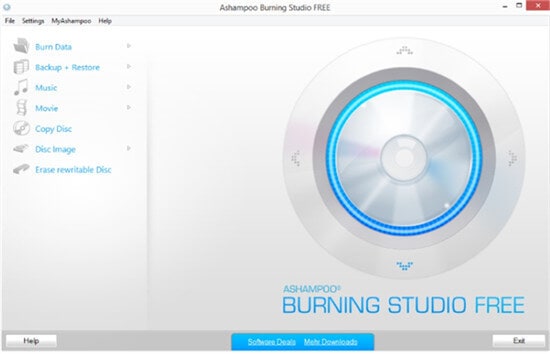
- AnyBurn
URL: http://www.anyburn.com/download.php
支持系統: Windows 7, 8, 8.1, and Windows 10
如果你正在尋找一個有點專業但免費的CD/DVD刻錄機,考慮AnyBurn軟體吧。它是一款DVD、CD或藍光刻錄軟體,具有許多出色的功能。其令人興奮的功能包括刻錄文件夾和文件到光碟,圖像文件到驅動器,音頻CD從FLAC, MP3, APE, WAV,和WMA文件,複製光碟,清洗可重寫的光碟,轉換圖像文件,並查看光碟和驅動器信息。是Windows 10的頂級免費CD和DVD刻錄機。

- InfraRecorder
URL: http://infrarecorder.org/
支持系統: Windows 2000 or higher
InfraRecorder是另一個好用的和免費的解決方案。該程序還支持錄製到雙層dvd。嗯,你也可以記錄光碟圖像,如ISO和BIN/CUE。這個免費的CD和DVD刻錄機進一步允許我們導入多會話光碟和會話數據,以及增加更多的會話到他們。您可以保存數據軌道和音頻文件的不同格式,如.wma, .wav, .mp3, .ogg,和.iso。
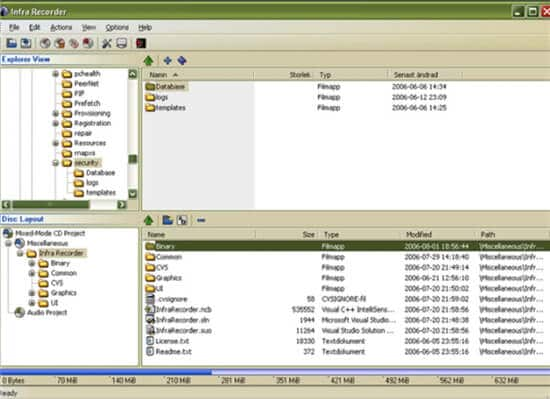
- True Burner
URL: https://www.glorylogic.com/true-burner.html
支持系統: Windows Vista, XP, 7, 8, 8.1, 10(32 and 64)
True Burner是一個DVD和CD刻錄軟體,可以刻錄DVD、CD和藍光光碟。該程序基於BurnAware軟體,使用方便。界面也是直觀和易於使用。該軟體創建音頻、數據和視頻磁碟。此外,您還可以格式化和刪除可重寫的DVD、CD或藍光光碟。所以,它是一個傳統和免費的CD/DVD刻錄機。
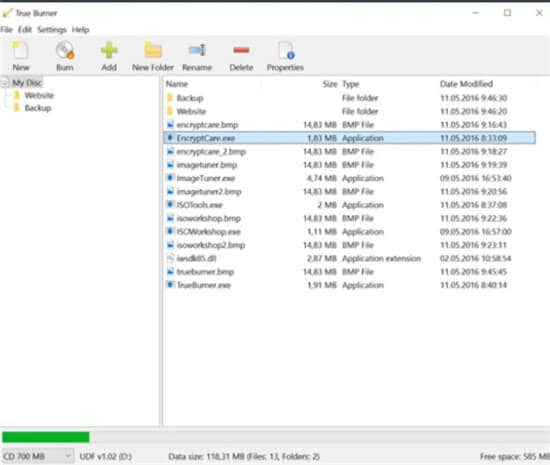
- ImgBurn
URL: http://www.imgburn.com/
支持系統: Microsoft Windows
該軟體可以將常規文件或圖像文件或文件夾寫入磁碟。多種內置設置界面,用戶可根據自己的喜好進行自定義設置。可識別的特性之一是能夠驗證創建的磁碟是可讀的。它有一個漂亮的外觀和簡單的界面,它也兼容新的操作系統,如Windows 10, Linux,和Mac。因此,我們可以得出結論,ImgBurn是Windows上最好的免費CD/DVD刻錄機之一。
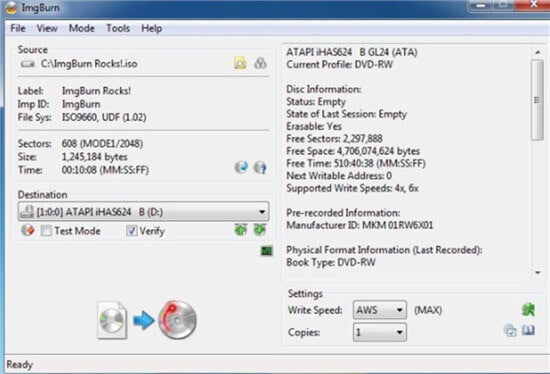
- DeepBurner Free
URL: https://www.deepburner.com/?r=download
支持系統: Windows 8/7/10
它的綜合功能包括傳統的介面,刻錄數據dvd和cd,引導光碟和音頻cd。該應用程序還包括創建小冊子和標籤的工具,並為您提供各種自動啟動菜單的設計,以啟動文件或程序。
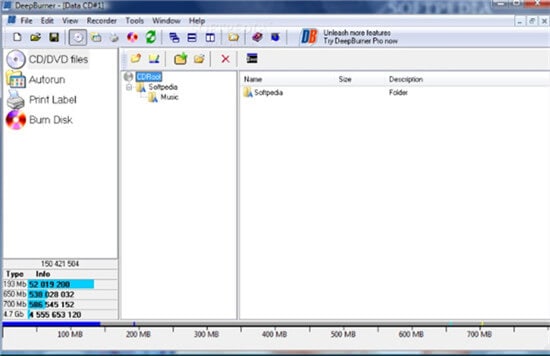
第3部分。免費CD/DVD刻錄機的最佳選擇
在排名前8位的免費CD和DVD刻錄軟體之後,現在我們正朝著他們的最佳選擇前進,如果你正在尋找具有廣泛功能的最佳付費軟體,你可以考慮它。付費軟體的優勢之一是你使用的平台的穩定性和安全性。因此,我們正在介紹一個這樣的軟體,稱為Wondershare UniConverter(原來的Wondershare Video Converter Ultimate),它是一個多功能一體的工具,可以在高級和免費版本中執行各種任務。該軟體支持超過1000種格式,帶有清晰的視頻編輯和光碟刻錄功能。讓我們看看如何在Wondershare UniConverter刻錄CD/DVD。
 Wondershare UniConverter - 最佳視頻到DVD轉換器,適用於Windows 10
Wondershare UniConverter - 最佳視頻到DVD轉換器,適用於Windows 10

- MP4到DVD轉換的文件大小沒有限制。
- 允許添加多個MP4視頻轉換成一個單一的DVD光碟。
- 允許從一系列免費的DVD菜單模板中選擇。
- 背景音樂或圖像可進行定製處理。
- 內置的視頻編輯器允許在MP4轉換為DVD之前進行修剪,剪輯視頻,添加字幕,並執行其他功能。
- MP4文件也可以轉換為ISO鏡像文件或DVD文件夾。
- 它可以實時預覽所有的變化和調整。
- 刻錄許多DVD只需進行一次DVD設置。
- 適用於Windows 10/8/7/XP/Vista and Mac OS 10.15 (Catalina), 10.14, 10.13, 10.12, 10.11, 10.10, 10.9, 10.8, 10.7, 10.6.
- 支持一個一站式的視頻工具: 視頻下載,視頻轉換器,GIF製作者,屏幕錄像機等。
步驟1 啟動Wondershare UniConverter。
第一步是从官方网站下载Wondershare UniConverter并开始使用。下载和安装这个程序几乎不需要几分钟。
步驟2 上傳文件。
打开界面,点击选项中的刻录。它将引导你到新的界面,你必须选择添加文件和上传所需的文件,你想刻录到CD或DVD。
CD刻录:
如果您想要刻錄CD,直接在工具箱選擇CD刻錄器選項。然後,單擊「添加文件」,選擇「刻錄器」,然後單擊「刻錄」按鈕。
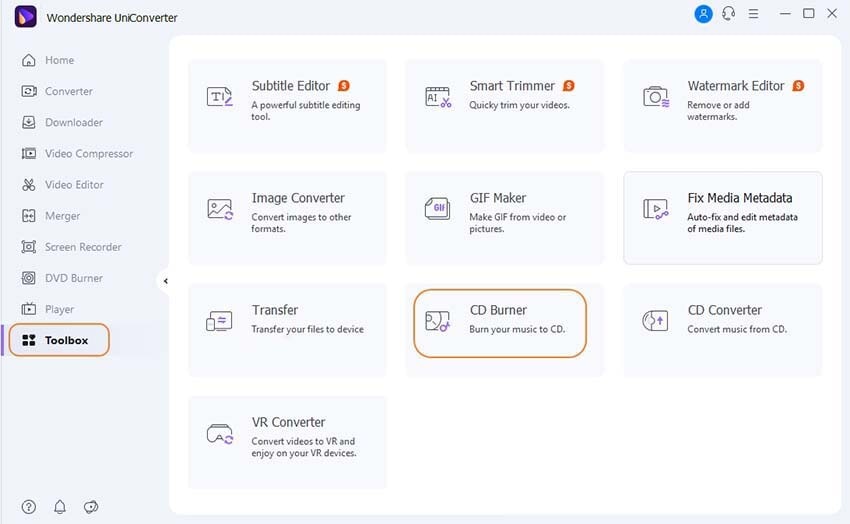

DVD刻录:
對於DVD刻錄,你需要上傳視頻文件,如上所述。然後,單擊「視頻轉換器>完成」。從視頻文件列表中,右鍵單擊要刻錄成DVD的文件。選擇添加到刻錄列表。
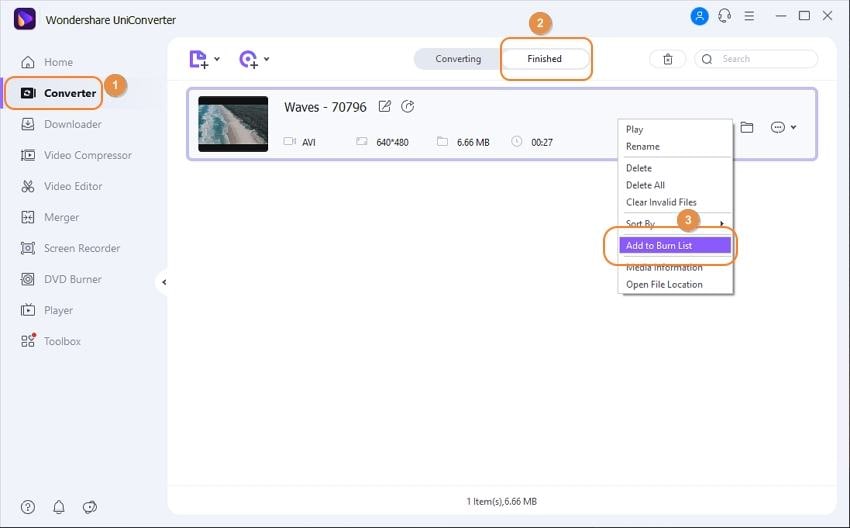
步驟3 刻錄文件。
下一步是刻錄文件。選擇DVD模板並調整設置,然後單擊「刻錄」。然後,去刻錄視頻到上面給出的選項,並選擇你的選項。它可以刻錄dvd以及ISO文件。僅在Windows上支持將視頻刻錄成藍光的功能。
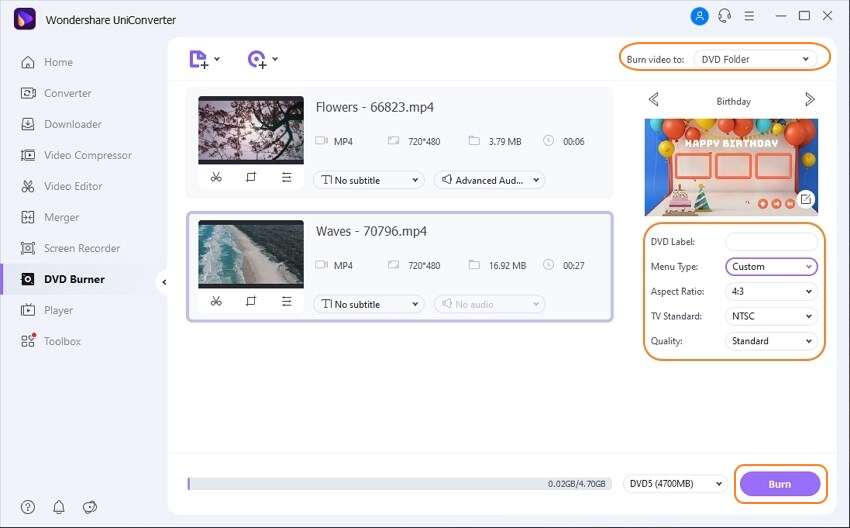
最後,您需要在完成所有需求後單擊Burn。









 Convert Video on Mac >
Convert Video on Mac >
 Compress Video on Mac >
Compress Video on Mac >
 Record Video on Mac >
Record Video on Mac >

Christine Smith
chief Editor
Generally rated4.5(105participated)